Курсор мыши в операционной системе Windows практически никак не менялся долгие годы. Для многих эта иконка стала привычной. Но иногда пользователи хотят ее заменить на что-то другое. К счастью, делается это достаточно просто. В данной статье мы расскажем, как поменять курсор мыши на Windows с помощью встроенных системных инструментов и через дополнительные программы.
Нюансы персонализации Виндовс
Начать хотелось бы с того, что в самой операционной системе Виндовс есть возможность изменения привычного значка. Она сильно ограничена, ведь у пользователя есть только несколько заготовленных вариантов на выбор. Но, вполне возможно, что один из них вам понравится. Сначала мы разберемся с этой задачей, а потом перейдем к использованию специальных программ для персонализации компьютера.
Вариант с системными настройками
В Windows есть окно настроек «Специальные возможности», где есть возможность выбрать размер и цвет курсора мыши, а также некоторые другие параметры. Добраться до него можно из «Панели управления».
Как поменять курсор мыши в Windows 10
Предлагаем универсальный способ, который подойдет для всех версий Виндовс:
- Нажмите одновременно клавиши Win и R на клавиатуре. Данное сочетание клавиш вызывает диалоговое окно «Выполнить».
- В поле открыть введите команду «control».
- Для запуска этой команды нажмите клавишу «Enter» на клавиатуре или кликните по кнопке «ОК».

- В результате откроется окошко «Панели управления». Чтобы вам было удобнее ориентироваться, в графе «Просмотр» в правом верхнем углу экрана выберите вариант «Крупные значки».
- Отыщите элемент «Специальные возможности», «Центр управления специальными возможностями» или «Центр специальных возможностей» и кликните по нему.

- А теперь кликните по графе «Упрощение работы с мышью».
Прочитать ещё статью: Как реанимировать компьютер если он выключается через 2 секунды при включении

Появится меню с выбором указателей. Все они разделены по размеру (обычный, большой, огромный) и цвету (белый, черный, инверсивный). По умолчанию в системе установлен «Обычный белый». Выберите любой из них и нажмите на кнопку «Применить», чтобы сохранить изменения.
Многих может запутать вариант с инверсивным указателем. Его суть заключается в том, что инверсивный указатель может изменять свой цвет с черного на серый, если под ним что-то находится, например, кнопка.
Также вы можете перейти к расширенному меню выбора указателя. Для этого:
- Снова откройте «Панель управления» с помощью команды «control» в окне «Выполнить».

- Опять переключитесь на «Крупные значки», но на этот раз нажмите на элемент «Мышь».

- Посетите вкладку «Указатели».

В списке «Схема» есть несколько предустановленных режимов персонализации курсора. Но вы можете все настроить самостоятельно. Для этого в списке «Настройка» выберите один из доступных вариантов, например, «Основной режим» (это стандартный вид курсора), а затем нажмите на кнопку «Обзор…».

Теперь кликните по одному из доступных значок и включите его с помощью кнопки «Открыть».
Для каждого значка есть своя миниатюра, которая отображается левее имени файла. Если она слишком мелкая, то увеличьте ее следующим образом:

- В окне Проводника Windows кликните по отмеченному значку.
- Выберите «Огромные значки» или «Крупные значки».
- Изучите список доступных указателей и установите тот, который вам понравится.
Расширенные настройки в Windows 10 и 11
В операционных системах Windows 10 и 11 появилось новое меню «Параметры». В нем есть дополнительные настройки курсора мыши, которые могут быть вам интересны. Добраться до них получится следующим образом:
- Нажмите комбинацию клавиш Win + i. Она нужна для быстрого доступа к меню «Параметры».
- Посетите раздел «Специальные возможности». Он может быть в списке доступных элементов или в боковом меню.
- Откройте страницу «Указатель мыши».
 В Windows 11 она отсутствует. Тогда сначала откройте «Мышь» в блоке «Взаимодействие», пролистайте страницу вниз и перейдите в «Указатель мыши».
В Windows 11 она отсутствует. Тогда сначала откройте «Мышь» в блоке «Взаимодействие», пролистайте страницу вниз и перейдите в «Указатель мыши». 
Прочитать ещё статью: Как сделать невидимую папку в Windows 7, 8, 10 и 11

В верхней части страницы доступен выбор цветов курсора. Первые три – уже известные «Белый», «Черный и «Инверсивный». А последний пункт – «Другой». Он позволяет выбрать любой цвет на ваше усмотрение.

Для этого нажмите «Выберите настраиваемый цвет…» и в новом окне найдите подходящий оттенок. Применить его получится с помощью кнопки «Готово».
Заодно вы можете поменять размер значка с помощью соответствующего ползунка.
Использование сторонних программ
Для компьютеров и ноутбуков существует множество программ, которые позволяют изменять ее внешний вид в зависимости от желаний пользователя. Это относится в том числе и к виду курсора мыши в Windows 7 и более новых версий Windows. Одна из самых популярных программ – Custom Cursor. Разберемся с ее установкой и настройкой:
- Перейдите на страницу загрузки Custom Cursor.
- Кликните по зеленой кнопке «Download».

- Скачайте и откройте файл «CustomCursor.exe».
- Выполните установку, ориентируясь по подсказкам на экране.
- В конце нажмите кнопку «Завершить».

- Найдите понравившуюся картинку и нажмите «Apply», чтобы ее применить.

Полный доступ ко всем значкам можно получить на официальном сайте программы. Чтобы перейти на нужную страницу, воспользуйтесь кнопкой «More from collection».

Отыщите понравившийся значок и нажмите на выделенную иконку, чтобы применить его. А затем согласитесь с запуском «Custom Cursor» из браузера.
А еще на сайте есть функция поиска по ключевым запросам (только на английском языке):
- В верхней части страницы, в правом верхнем углу есть иконка с увеличительным стеклом. Кликните по ней.

- Появится текстовое поле. Введите в него то, что вас интересует, например, если вы хотите значок в форме меча, то введите «Sword».
- Для поиска нажмите «Enter».
- Уже известным способом примените новый указатель.

Прочитать ещё статью: Что делать, если BIOS не видит загрузочную флешку: 4 способа решения

А если вы хотите отменить все изменения, то в главном окне программы нажмите на выделенную иконку.
В случае чего Custom Cursor можно без каких-либо проблем удалить:
- Нажмите горячие клавиши Win + R.
- Запустите команду «appwiz.cpl», введя ее в текстовое поле и нажав «ОК».

- Отыщите «Custom Cursor» в списке доступных программ.
- Вызовите контекстное меню, кликнув по этой графе правой кнопкой мыши.
- Выберите пункт «Удалить».

- Подтвердите это действие кнопкой «Да».
- Дождитесь завершения процедуры и нажмите «ОК».
Существуют и другие программы, с помощью которых получится изменить внешний вид курсора мыши на любой другой.
Источник: itznanie.ru
Мы расскажем, как изменить курсор мыши в Виндовс
Данное руководство расскажет о том, как изменить указатель мыши в windows 7 , 8 и 10, развернуть готовый набор — тему или придумать собственный курсор и импортировать в операционную систему. Статические указатели мыши хранятся в файлах с расширением «.cur», а анимированные в формате «.ani». Чтобы изменить курсор, скачайте файл с одним из таких расширений или разработайте своими силами, но для этого потребуется применение специальных программ. Об установке и создании новых курсоров расскажут следующие разделы статьи.
![]()
- Импортирование указателя
- Установка темы
- Разработка уникального указателя
Откройте панель управления Windows и перейдите в подраздел «Мышь».
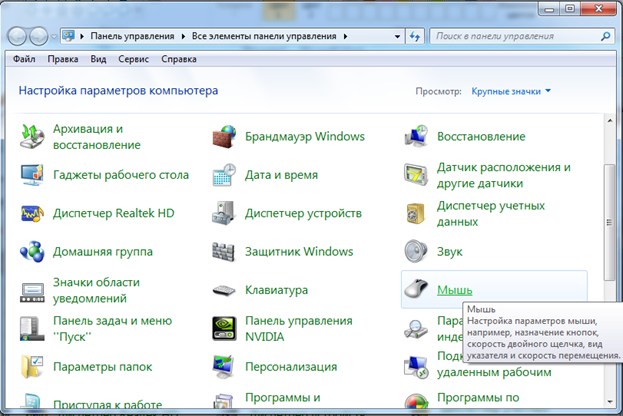
Совет: в Виндовс 10 для доступа к этому меню кликните ПКМ на кнопку пуск и выберите соответствующий пункт в появившемся меню. Если не удается найти в панели подраздел «Мышь», значит требуется переключить внешний вид, выбрав значение «Значки» для поля «Просмотр».
В появившемся диалоге откройте закладку «Указатели», в других вкладка проводится настройка мыши в плане функционала.

Установка темы
Если указатели для мыши скачаны из интернета набором, то, скорее всего, в папке с ними находится файл с расширением «.inf», который позволяет установить весь набор в качестве темы. Для этого кликните на данный файл ПКМ, выберите в контекстном меню «Установить» и зайдите в настройки указателей мыши, где в выпадающем списке «Схемы» должная появиться ваша пользовательская сборка. Выберите ее и подтвердите установку нажатием на «Применить». Все виды стрелочек изменятся на те, что содержатся в вашей теме.
ПОСМОТРЕТЬ ВИДЕО
Разработка уникального указателя
Имеются несколько способов создания курсора мыши своими руками. Рассмотрим самые популярные и простые:
Простейший метод – создание изображения указателя в формате «.png» размером, например, 128 х 128 пикселей в редакторе растровой графики и перевод его в формат курсора «.cur» при помощи конвертора, который можно найти в интернете (convertio.co). У данного способа есть недостаток – нет возможности указания активной точки – условного конца стрелки. Это значение устанавливается автоматически и находится в верхней левой части иконки.
Источник: pcyk.ru
CursorFX 4.03 полная версия


Штатные инструменты операционной системы Windows, конечно же, позволяют изменить цвет и стиль курсора, но многим пользователям этого недостаточно. Хочется чего-то абсолютно нового и не приевшегося. В такой ситуации на выручку придет одна очень удобная и функциональная программа. На нашем портале можно бесплатно скачать полную версию CursorFX для Windows 7, 8 или 10 через торрент. Ссылка на загрузку софта расположена внизу странички, но перед тем, как перейти к делу, рекомендуем прочесть небольшую инструкцию и ознакомиться с возможностями инструмента.
Обзор приложения
Многие пользователи Windows стараются часто обновлять интерфейс операционной системы и внешний вид курсора. Стандартные настройки позволяют лишь немного изменить эти параметры, чего не скажешь о софте, обозреваемом в данной статье. CursorFX обладает широкими возможностями. Давайте рассмотрим основные функции:
- Гибкая настройка курсора под личные предпочтения.
- Использование различных визуальных эффектов при перемещении курсора по рабочему столу.
- Изменение дополнительных параметров мышки.
- Применение целых наборов визуализации.
- Настройка приложения.
- Возможность загрузки сторонних дополнений.
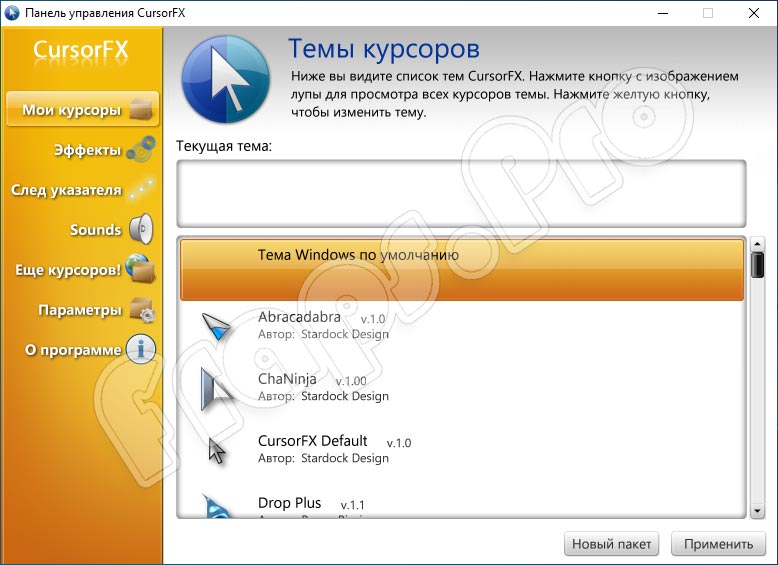
С этой утилитой можно настроить не только внешний вид курсора, но и добавить звуковые эффекты при выполнении правого или левого клика.
Инструкция по работе
Теория – это, конечно же, хорошо, но наших посетителей, скорее всего, интересует практическая часть. Давайте разберемся, как загрузить и инсталлировать программное обеспечение на ПК или ноутбук.
Скачиваем программу
Переходим в раздел «Скачать» и жмем на ссылку, прикрепленную в нем. Это запустит загрузку архива с установочным файлом. Распаковываем архив на жесткий диск и двойным левым кликом запускаем исполнительный файл. Если инсталляция не запускается, пробуем запустить файл с администраторскими полномочиями.
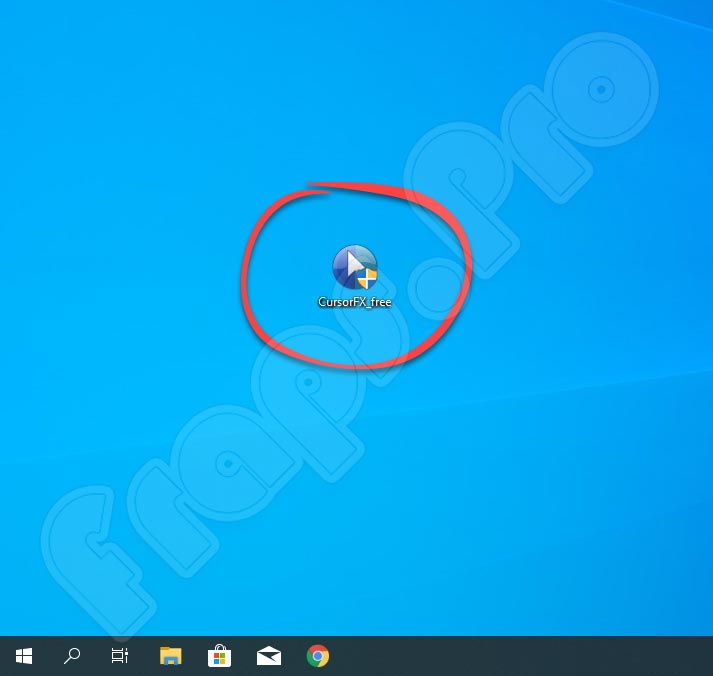
Дальше терпеливо ждем, пока мастер установки выполнит все необходимые действия. Это не займет много времени. Если нужно, создаем ярлык на рабочем столе, отметив галочкой данную строку в процессе инсталляции.
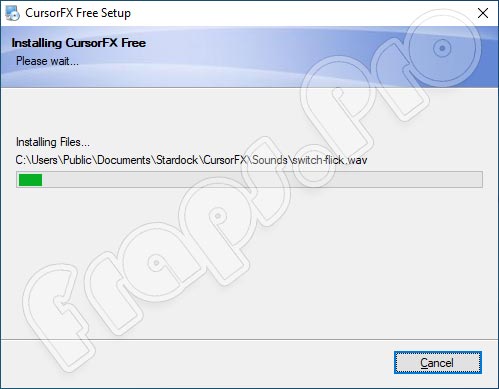
Программа уже включает русификатор. От вас никаких действий не потребуется.
Как пользоваться
Немного ниже подробнее разберемся с принципом использования приложения для настройки внешнего вида курсора. Здесь все довольно просто. Все действия сводятся к следующему:
- В главном окне утилиты выбираем нужный раздел для изменения тех или иных параметров.
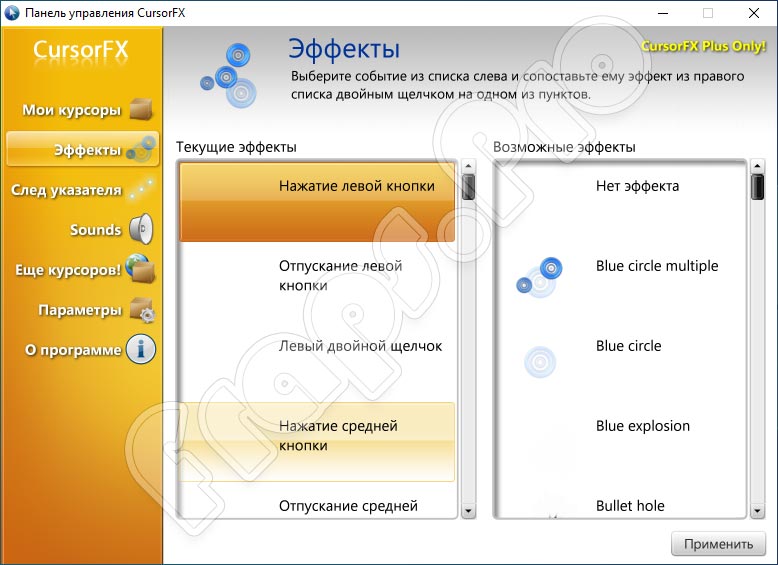
- Можно выбрать стиль курсора, визуальный эффект, след, звук и так далее.
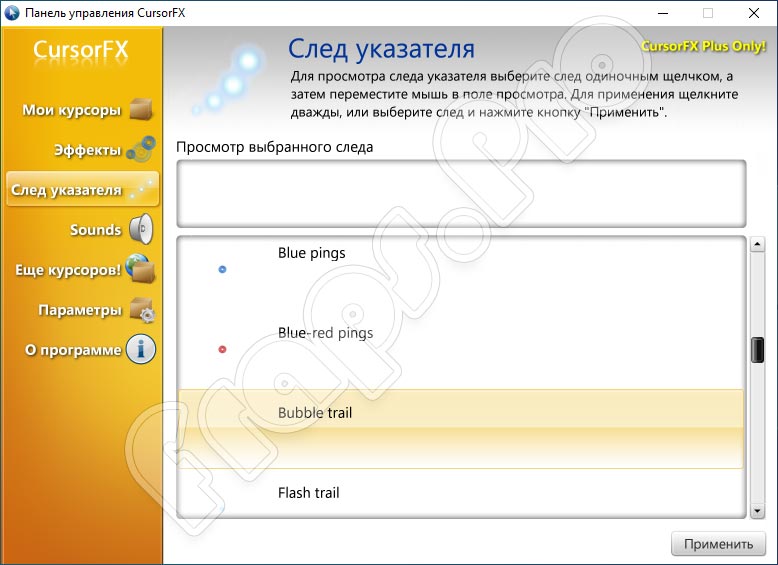
- При желании можно загрузить дополнительный софт, что значительно расширит возможности программы.
- Раздел «Параметры» позволит внести все желаемые настройки в работу приложения.
В редакторе схем пользователь имеет возможность самостоятельно создать уникальные шаблоны. Их можно сохранить и применять в любой момент.
Плюсы и минусы
Дополним статью рассмотрением достоинств и недостатков инструмента. Сделаем это в виде двух небольших списков.
- Удобный пользовательский интерфейс на русском языке.
- Множество визуальных эффектов курсора.
- Использование стороннего софта.
- Самостоятельное создание шаблонов для изменения курсора.
- Бесплатное скачивание.
- Низкие требования к ПК.
- Для настройки звукового сопровождения потребуется скачать версию Plus.
Аналоги
Назовем несколько похожих утилит для настройки мышки и курсора:
- WizMouse.
- ToloMouse.
- Mouse Clicker.
- X-Mouse Button Control.
Системные требования
Рекомендуем обязательно обратить внимание на требуемую конфигурацию компьютера. Это обеспечит стабильную работу утилиты:
- Процессор: от 1 ГГц и более.
- ОЗУ: не менее 512 Мб.
- Место на жестком диске: от 15 Мб.
- Платформа: Microsoft Windows 7, 8 или 10.
Скачать
В табличке содержится подробная информация о программе, а также пароль для распаковки архива. По ссылке ниже можно загрузить CursorFX.
| Редакция программы: | 4.03 |
| Издатель: | Stardock Corporation |
| Год выпуска: | 2023 |
| Название: | CursorFX |
| Операционная система: | Microsoft Windows 32/64 Bit |
| Интерфейс: | Русский + Английский |
| Лицензия: | Бесплатно |
| Пароль от архива: | fraps.pro |
Подводим итоги
При внимательном прочтении нашей инструкции и ее тщательном соблюдении проблем возникнуть не должно. Если какие-то вопросы все же появятся, задавайте их ниже через комментарии. Будьте уверены, ответ не заставит себя долго ждать. Вы получите дельный совет от наших экспертов.
Источник: fraps.pro